SendGridを利用したメール配信時に必要なSender Authentication設定方法について
本記事ではSendGridを利用したメール送信時において、より信頼性を高めるために必要な送信者認証機能であるSender Authenticationについて、ご説明いたします。
SendGrid経由で送信されるメールの送信元・署名元ドメインの設定を確認してみよう
マーケティングオートメーション(MA)などのツールでメール送信を行う場合、利用するツールによっては別途、メールサーバー機能が必要となることがあります。その際に最も多く利用されるのが、Twilioによって提供されている、SendGirdというメールAPIサービスになります。
MAツールでメール配信をするための詳細な設定を行い、SendGridではメール配信機能部分のみをMAツールの代わりに処理する形になります。
SendGrid経由でメールを送った場合、メール受信者側ではどのようにメールを受け取るのか
MAツールからSendGrid経由でメール配信を行った場合、特に何も設定をしていなければメール受信者側としては以下のような形でメールを受け取る形になります。
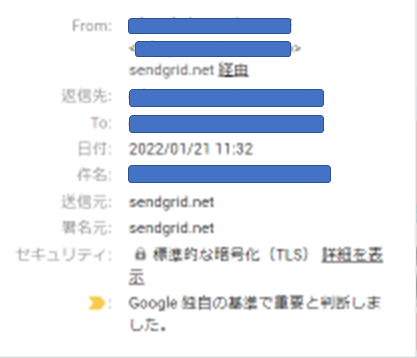
よく見るとFrom(メール送信者)のメールアドレスの下に“sendgrid.net 経由”という記載や、また送信元・署名元のドメイン情報に“sendgrid.net”という表記がされます。
この状態でMAツールからSendGrid経由でメール配信を行っても機能的には問題はないのですが、送信元、署名元のドメイン情報がFrom(メール送信者)のアドレスと同一ドメインのほうが信頼性が上がり、メール受信者側で迷惑メール扱いされにくくなる可能性があります。
独自ドメイン利用(Sender Authentication)で信頼性をアップしよう
上記のようなメール受信情報に記載される”sendgrid.com”のドメイン情報については、SendGridの管理画面上での設定とユーザー側でのDNSゾーン設定を行うことにより、独自ドメイン(例えば自社サービスのドメイン)に置き換えることができます。
この設定を行うことによってメールの信頼度が高まり、レピュテーションの向上に繋げることができます。本記事では、SendGridの管理画面上の設定とユーザーのDNSレコード情報に設定を加えることで、送信元・署名元ドメインをFromで送信するメールアドレスのドメインと同一になるように、設定をする方法を整理してみました。
SendGridの管理画面でSender Authenticationの設定をしてみよう
①管理画面のメニューから”Settings”をクリックし、続いて”Sender Authentication”をクリックします。
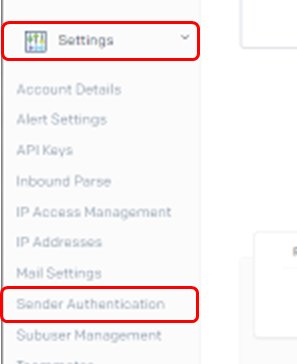
②Sender Authenticationの画面から“Authenticate Your Domain”をクリックします。
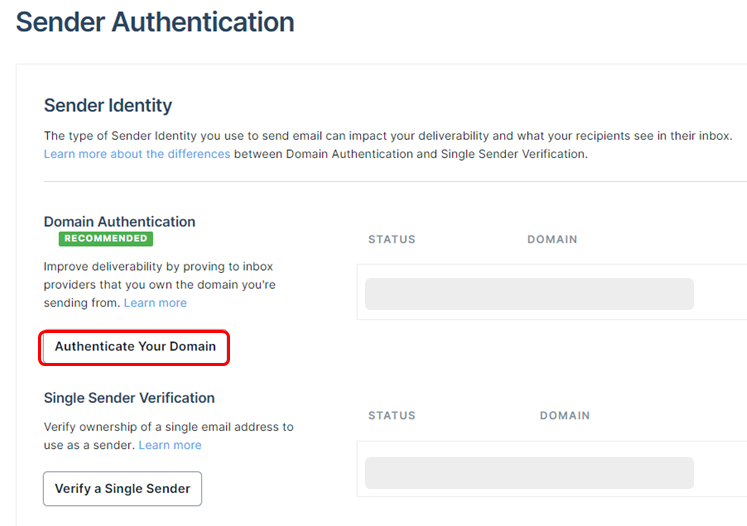
③Authenticate Your Domainの設定画面になるので、以下の通り設定します。
1.Which Domain Name Server (DNS) host do you use?
-> DNS host:[利用しているDNS host](該当するものがなければOther Host)
Which DNS Host:[設定したいドメイン]
2.Would you also like to brand the links for this domain?
-> No (今回は対象外とします)
Nextをクリックします。
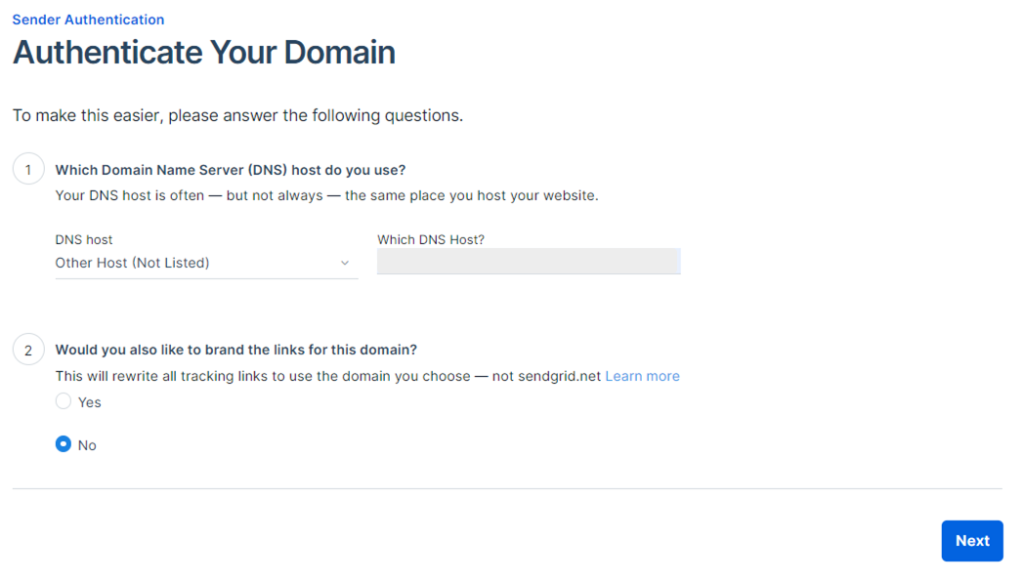
Domain You Send Fromの入力スペース(From Domain)に設定対象のドメインを記入します。
※Advanced Settingsは設定不要です。
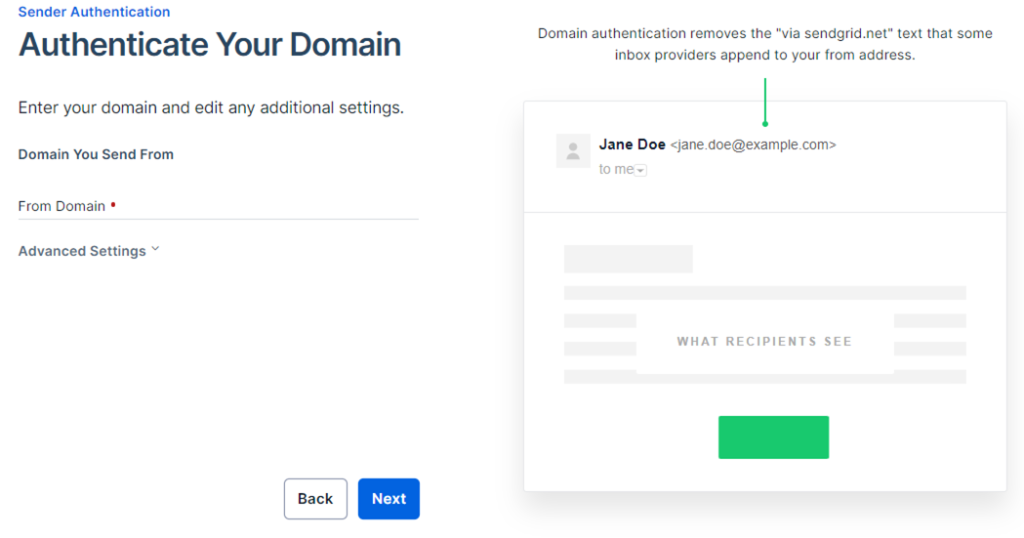
④Install DNS Recordsに表示されているDNSレコード情報をDNSレコードに追記します。

DNSレコードの設定が完了したらVerifyをクリックします。
上記の手順が完了したら、この状態で再度SendGrid経由からメール送信のテストを行い、メール受信者の画面上で送信元・署名元ドメインが設定どおりのドメインになっていることを確認してください。
以上でSender Authenticationの設定が完了となります。
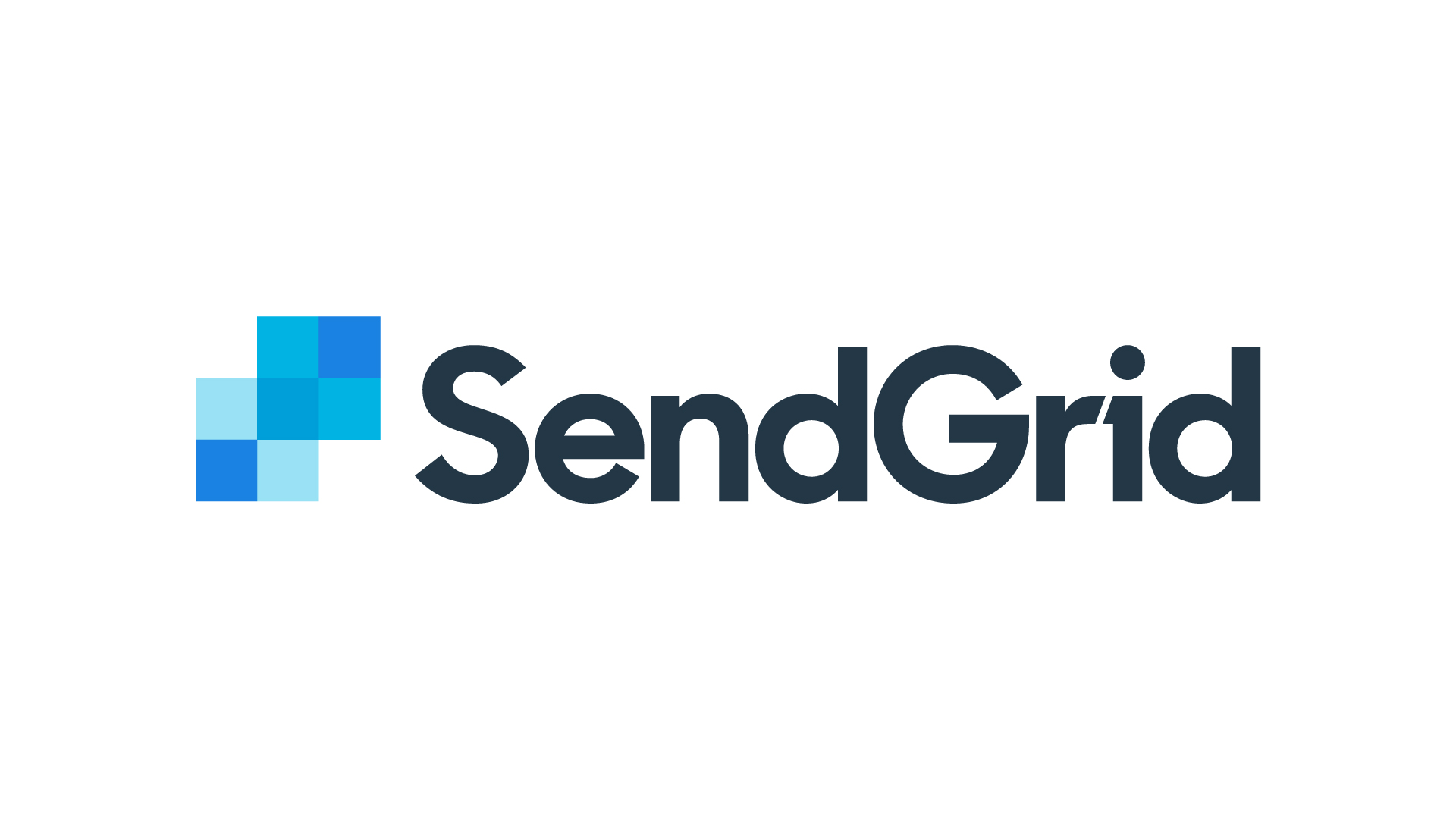
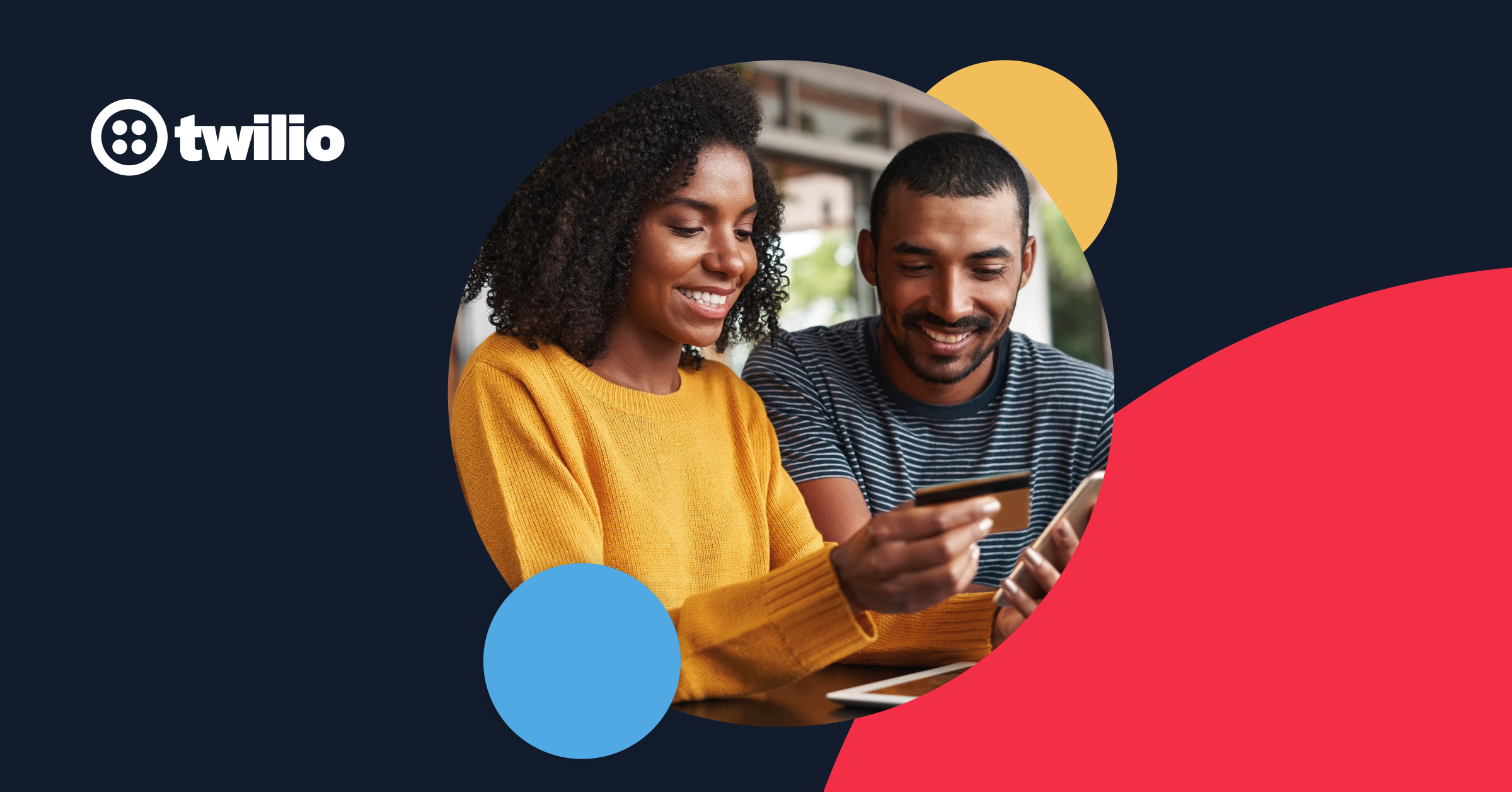


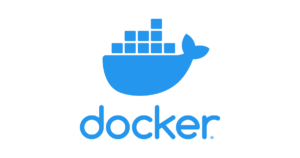
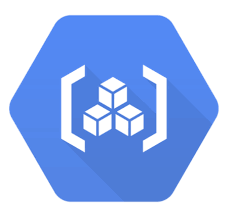
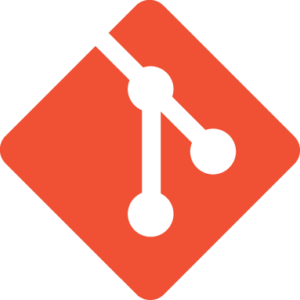

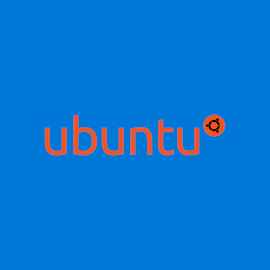
コメント